این مطلب را با دوستان خود به اشتراک بگذارید
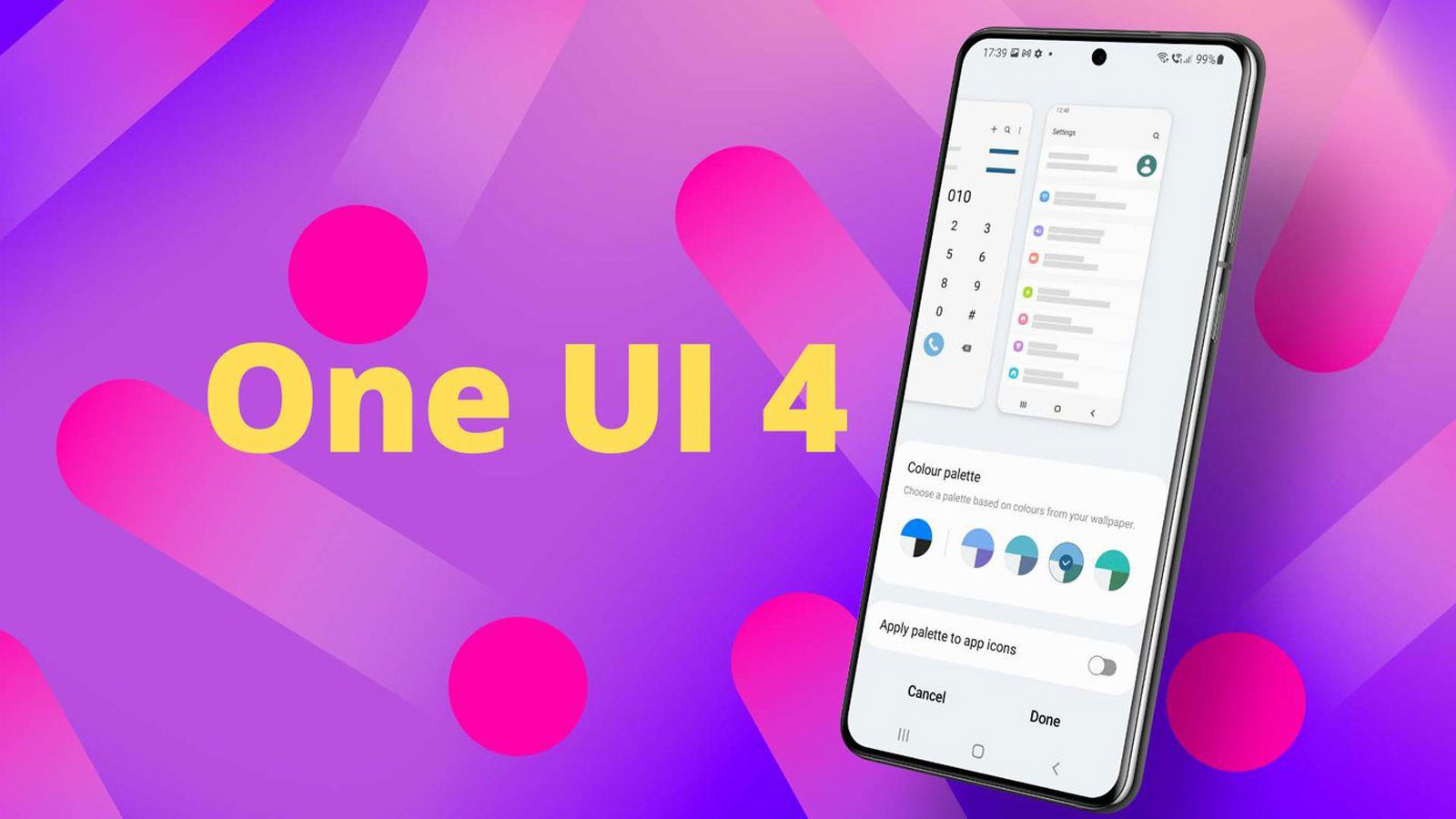
فهرست مطالب
گوگل با عرضه اندروید ۱۲ یکسری تغییرات ظاهری و کاربردی را پیش روی کاربران قرار داد. در این میان سامسونگ همانند همیشه رابط کاربری One UI 4 را برای گوشیهای مختلف خود منتشر کرد. رابط کاربری One UI 4 دارای ویژگیهای شخصیسازی منحصر به فرد و جذابی است که در دیگر گوشیهای بازار دیده نمیشوند. در ادامه میخواهیم شما را با ۱۰ امکان شخصی سازی رابط کاربری One UI 4 آشنا کنیم.
جدیدترین های سامسونگ با تخفیف ویژه منتظر شماست: قیمت گوشی های سامسونگ
گوگل با معرفی زبان طراحی Material You کاری کرد که رنگ تصویر پس زمینهای که برای گوشی انتخاب کردهاید روی سایر قسمتهای رابط کاربری اعمال شود. حالا سامسونگ ویژگی Color Palette یا پالت رنگی را در رابط کاربری One UI 4 پیش روی کاربران قرار داده است. این ویژگی میتواند رنگ محیط رابط کاربری را با توجه به رنگ تصویر پس زمینه ای که برای گوشی انتخاب کردهاید، تغییر دهد. برای این کار باید مراحل زیر را دنبال کنید:
قدم اول: از منوی اعلانها وارد منوی تنظیمات یا Settings شوید.
قدم دوم: به قسمت Wallpaper and Style بروید و Color Palette را انتخاب کنید.
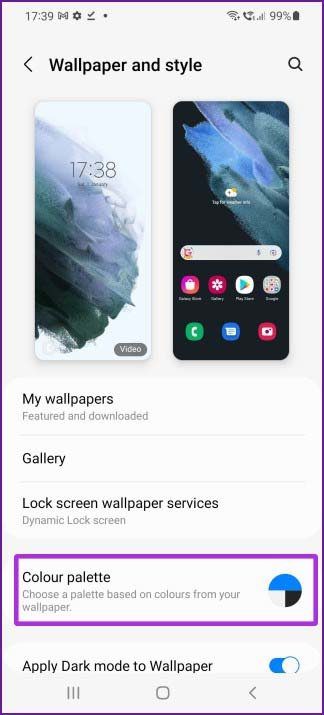
قدم سوم: با توجه به رنگ والپیپری که انتخاب کردهاید، پالت رنگی مورد نظر خود را انتخاب کنید.
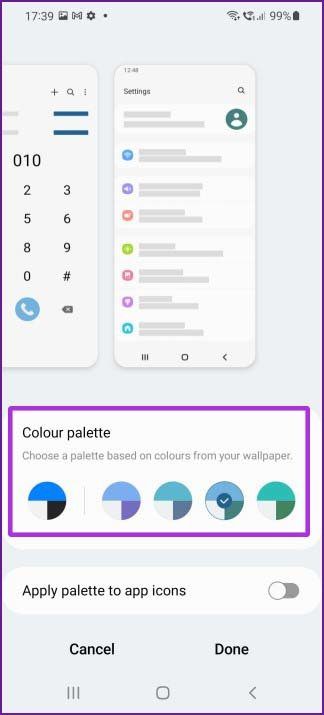
به این موضوع توجه کنید که مدتی طول میکشد تا سیستم رنگ رابط کاربری را به تنظیماتی که در نظر گرفتهاید، تغییر دهد. پس کمی صبر کنید.
بیشتر بدانید:
لیست گوشی های سامسونگ که One ui 5.0 می گیرند
آیا دوست دارید از اپلیکیشنهای سامسونگ به جای اپلیکیشنهایش پیش فرض گوگل استفاده کنید؟ شما این امکان را خواهید داشت. میتوانید پالت رنگی را روی آیکونها هم اعمال کنید. البته به این موضوع توجه کنید که این تغییرات تنها روی اپلیکیشنهای سامسونگ اعمال میشوند و تغییری در اپلیکیشنهای ترد پارتی به وجود نمیآید. برای ین کار باید مراحل زیر را دنبال کنید:
قدم اول: وارد منوی Settings شوید و سپس به منوی Wallpaper and Style بروید.
قدم دوم: پالت رنگی مورد نظر خود را انتخاب کنید و سپس دکمه Apple Palette to app icons را روشن کنید.
حتما بخوانید:
رسوایی GOS سامسونگ و کاهش فروش گلکسی S22
ویجتها در اندروید ۱۲ با تغییرات زیادی همراه شدند. حالا میتوانید ویجتها را در حالتها و اندازهها و حتی با گوشههای گرد روی گوشی قرار داد. الان ویجتها زیباتر از هر زمان دیگری به نمایش در میآیند. سامسونگ و گوگل ویجتهای جدیدی اضافه کردهاند. به صورت زیر میتوانید ویجتهای جدید را پیدا کنید و روی صفحه نمایش قرار دهید.
قدم اول: روی صفحه خانه بروید و انگشت خود را چند ثانیه روی صفحه خانه قرار دهید. در منوی باز شده منوی Widgets را انتخاب کنید.
قدوم دوم: ویجتهای جدید را بررسی کنید و هر کدام را که دوست داشتید روی صفحه خانه قرار دهید.
یکی از ویژگیهای شخصی سازی رابط کاربری One UI 4 که خیلی جالب هم هست، امکان شخصی سازی خروجی صدا است. این امکان را خواهید داشت که بدون باز کردن قفل گوشی خروجی صدا را تغییر دهید. به راحتی میتوانید از روی صفحه قفل گوشی دستگاهی که موسیقی را پخش میکند یا خروجی صدا را تغییر دهید.
برای صرفه جویی در مصرف باتری با ویژگی صفحه نمایش همیشه روشن یا Always on Display مواجه هستیم. این ویژگی اعلانها را روی صفحه نمایش قفل نشان میدهد.
قدم اول: به منوی Settings یا تنظیمات بروید و سپس وارد بخش Lock Screen شوید.
قدم دوم: صفحه نمایش همیشه روشن را انتخاب کنید.
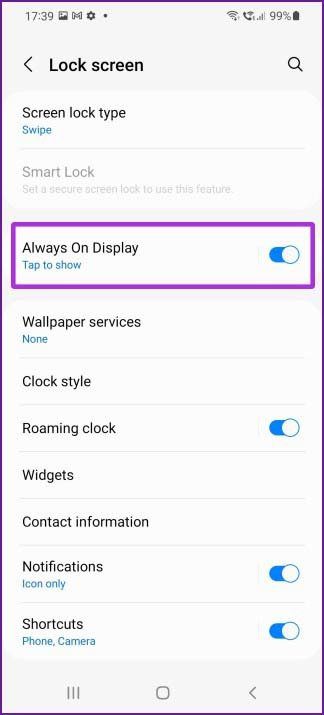
قدم سوم: گزینه Show for a new notification را پیدا کنید و آن را فعال کنید.
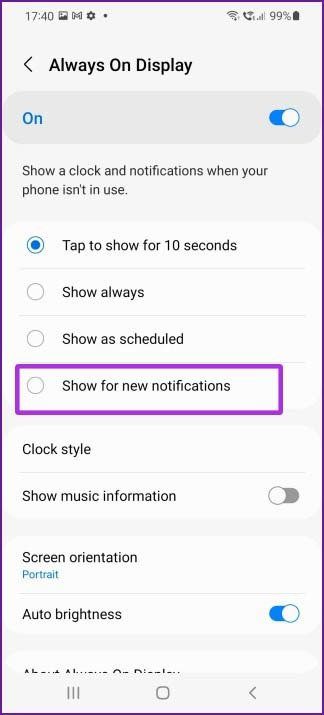
Show for a new notification
از این به بعد ویژگی صفحه نمایش همیشه روشن خاموش میشود و تنها زمانی روشن میشود که اعلان جدید دریافت کنید.
ویژگی های جدید رابط کاربری شیائومی:
تغییرات miui 13
این ویژگی جدید که در رابط کاربری One UI 4 قرار گرفته، شبیه به ویژگی قرار گرفته روی آیفون و کامپیوترهای مک است. این ویژگی روی آیفون و مک Optimized Battery Charging نام دارد. با فعال کردن این ویژگی سیستم عامل کاری میکند که تنه ۸۵ درصد ظرفیت باتری شارژ شود. این اتفاق از شارژ بیش از اندازه باتری جلوگیری میکند.
قدم اول: وارد منوی تنظیمات یا Settings شوید. سپس به قسمت Battery & Device Care بروید.
قدم دوم: منوی More Battery Settings را انتخاب کنید.
قدوم سوم: ویژگی Protect Battery را فعال کنید.
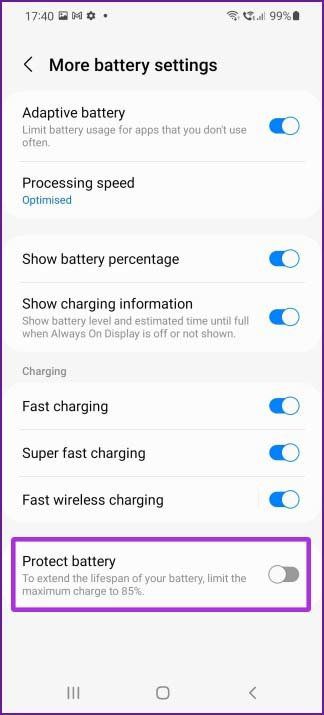
حریم شخصی در اندروید ۱۲ بهبود پیدا کرد. اکنون میتوانید دسترسی اپلیکیشنها به دوربین و بازی را به شکل کاملا مجزا مشخص کنید. در این حالت دیگر اپلیکیشنها بدون اجازه شما در پس زمینه گوشی به میکروفن و دوربین دسترسی نخواهند داشت.
قدم اول: وارد منوی Settings شوید و از آنجا وارد منوی Privacy شوید.
قدم دوم: دوربین و میکروفن و لوکیشن را بررسی کنید و ببینید که چه اپلیکیشنهایی که آنها دسترسی دارند.
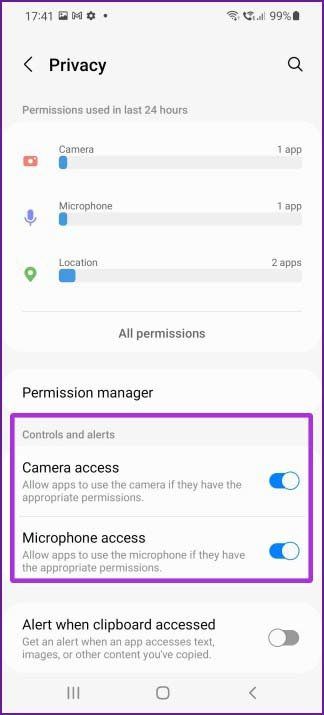
قدم سوم: از همین منو میتوانید گزینههای Camera Access و Microphone Access را هم مشاهده کنید و میتوانید دسترسیها را قطع کنید.
مقایسه رابط های کاربری شیائومی، سامسونگ و هواوی:
بهترین رابط کاربری اندروید
اگر خیلی زیاد از امکان فعال یا غیر فعال کردن دسترسی دوربین و میکروفن استفاده میکنید، این امکان را در گوشیهای سامسونگ خواهید داشت که یک تاگل یا دکمه برای فعال یا غیر فعال کردن این قسمت درست کنید.
قدم اول: به پایینترین بخش منوی اعلانها بروید
قدم دوم: به سمت چپ سوایپ کنید تا با آیکون + مواجه شوید.
قدم سوم: آیا گزینهای را برای اضافه کردن دسترسی دوربین و میکروفن مشاهده میکنید. این گزینه را به منوی اعلانها درگ و دراپ کنید. ز این پس به راحتی میتوانید با مراجعه به منوی اعلانها به تنظیمات دسترسی دوربین و میکروفن دسترسی داشته باشید.
اگر در شب به وب گردی مشغول هستید یا مقالههای مختلف را میخوانید، میتوانید ویژگی کم نور کردن اضافه گوشی را فعال کنید. در این حالت نور صفحه نمایش حتی از کمترین حالت در نظر گرفته شده هم کمتر میشود. این ویژگی باعث میشود که در شب همه چیز را راحتتر مشاهده کنید. این ویژگی به صورت پیش فرض فعال نیست. باید منوی اعلانها را باز کنید و سپس روی آیکون + ضربه بزنید و حالا دکمه Extra Dim را با درگ و دراپ به منوی اعلانها اضافه کنید.
اگر میخواهید اطلاعات عکسهایی که در گالری گوشی وجود دارند را ویرایش کنید، با One UI 4 امکان این کار را خواهید داشت. عکس مورد نظر خود را از داخل گالری باز کنید. سپس منوی Details را باز کنید. گزینه Edit را انتخاب کنید و حالا میتوانید تاریخ ثبت شدن عکس، زمان ثبت شدن عکس، لوکیشنی که عکس در آن گرفته شده و کلی اطلاعات دیگر را تغییر دهید.
علاقهمندان به بازی از دست ندهند:
کنسول بازی ابری
در حالی که سامسونگ همانند گوگل سعی نکرد کل رابط کاربری One UI 4 را از اول طراحی کند، این شرکت تصمیم گرفت که امکان شخصی سازی بیشتری به کاربران بدهد بدون اینکه تجربه کاربری کاربران خراب شود. به نظر شما کدام ویژگی از شخصی سازی رابط کاربری One UI 4 جذابتر از بقیه بود؟ نظر خودتان را به ما بگویید.

بررسی گوشی سامسونگ اس ۲۴ اولترا به همراه تست گیمینگ و کیفیت دوربین ها